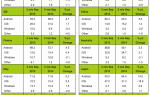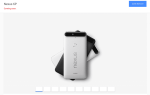Вам не хватает системного дискового пространства на вашем Android-устройстве? Не волнуйся, я получил твою спину. Если у вас есть слот для SD-карты, встроенный в ваше устройство Android, вот что вам нужно, чтобы переместить загруженные приложения на SD-карту, чтобы освободить место для системы. Методы, описанные ниже, будут немного отличаться в зависимости от вашего производителя. Тем не менее, любой из трех подойдет для вас.
Используйте настройки Android для перемещения приложений на SD-карту
Во-первых, прежде чем загружать какие-либо сторонние приложения для перемещения своих приложений, сначала попробуйте свои собственные настройки.
Этот метод должен работать для самых популярных телефонов Android, таких как устройства Samsung Galaxy S, Nexus, LG G серии и т. Д.
- Зайдите в ваши настройки
- Диспетчер приложений (иногда называется «Приложения»)
- Выберите приложение, которое вы хотите переместить на свою SD-карту
- Нажмите на «Переместить на SD-карту»
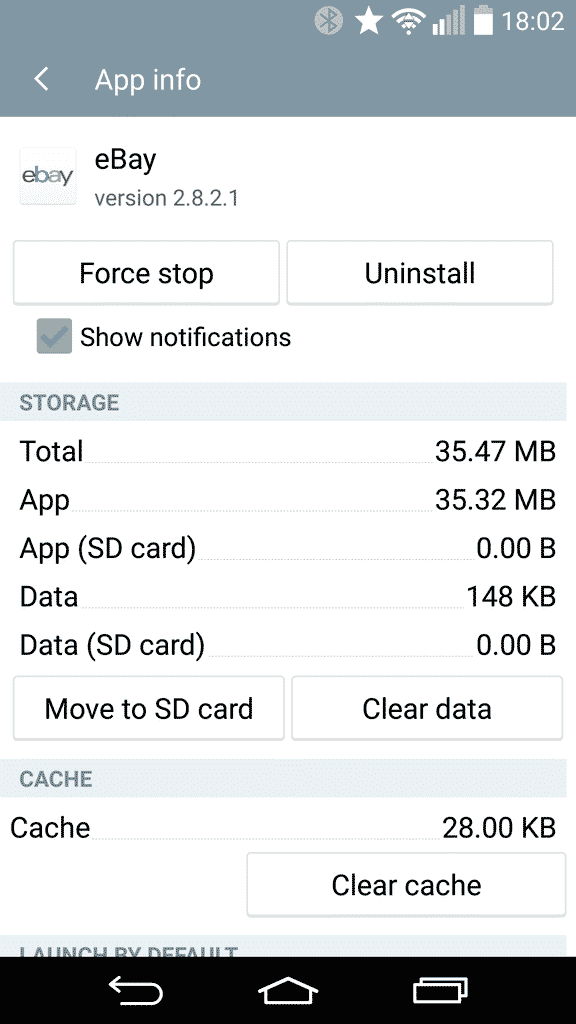
Просто как тот! Кстати, это также работает наоборот (от SD-карты до системного хранилища).
Использование сторонних приложений для перемещения приложений Android на SD-карту
В случае, если описанный выше метод не работает для вас, этот должен сделать свое дело.
Существует множество приложений, которые могут перемещать приложения Android из системного хранилища на SD-карту.
Одним из них является AppMgr III (бывший App 2 SD). Просто выберите приложения, которые вы хотите иметь на своей SD-карте, и приложение даст вам возможность быстро переместить их.
Проверьте этот обзор, чтобы увидеть, что приложение делает и как оно работает:
Перемещение музыки Spotify на SD-карту Android
Многие из вас, вероятно, будут читать этот пост просто потому, что у вас заканчивается системное хранилище, большая часть которого переходит в автономный плейлист Spotify.
Чтобы переместить музыку Spotify на SD-карту (и сделать это параметром по умолчанию), простого перемещения приложения Spotify недостаточно. Это то, что вам нужно сделать:
- Переместите приложение Spotify на SD-карту
- В приложении перейдите в «Настройки»
- В разделе «Прочее» нажмите «Удалить кэш и сохраненные данные» (что приведет к удалению всех ваших автономных плейлистов с вашего устройства, поэтому обязательно запомните, какие из них вы скачали)
- После этого повторно синхронизируйте свои плейлисты, и они будут автоматически синхронизированы с вашей SD-картой
Используйте файловый менеджер для перемещения музыки, фотографий и других медиафайлов на SD-карту
Лучшее решение для перемещения мультимедийных файлов, таких как музыка, изображения, видео или аудиокниги, на SD-карту, чтобы освободить место на вашем устройстве, — это использование файлового менеджера. Здесь у вас есть два варианта: с помощью файлового менеджера на вашем мобильном устройстве или подключения телефона Android к компьютеру и с помощью передачи файлов Android на Mac или обычного проводника файлов в Windows.
Перемещать файлы без подключения к компьютеру
Самый популярный файловый менеджер для устройств Android — это, безусловно, ES File Manager с более чем 100 миллионами загрузок.
Чтобы переместить файл или даже целую папку на SD-карту, просто нажмите и удерживайте элемент, который хотите переместить, и после его выбора нажмите «Дополнительно» в правом нижнем углу экрана, выберите «Переместить в» и выберите целевой каталог на ваша SD-карта. Довольно просто
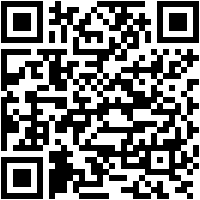

Скачать QR-код
ES File Explorer Файловый менеджер
Разработчик: ES Global
Цена: бесплатно +
Перенос файлов Android на SD-карту на Mac Windows
Это мой метод перехода, когда речь идет о перемещении файлов и папок между устройствами Android. Гораздо проще перемещаться и перемещать несколько файлов из нескольких папок в новое место, просто потому, что с ним проще работать с большим экраном.
Переместить файлы Android в Windows
Чтобы переместить файлы на телефон Android с Windows, просто подключите устройство Android к USB-порту компьютера и дождитесь появления всплывающего окна «Передача файлов». Вы, вероятно, получите уведомление на свой телефон, чтобы включить соединение.
Сделайте это, следуя инструкциям на экране, и выберите Медиа-устройство (MTP), как только увидите эту опцию. Сделав это, вы можете просто перетащить файлы и папки туда, где вы хотите, чтобы они были.
Передача файлов Android на Mac
Однако на Mac вам нужно другое приложение, которое поможет вам разблокировать функции управления файлами Android. Этот инструмент называется Android File Transfer. Просто следуйте инструкциям на официальной странице инструмента, чтобы установить приложение на свое устройство Mac.
Теперь единственное, что осталось переместить и сохранить файл или папку на SD-карте, — это подключить телефон через USB к компьютеру Mac и изменить местоположение, перетаскивая все на место. Легко как то.
Если вы получили сообщение об ошибке или по какой-либо причине не можете подключиться к устройству, ознакомьтесь с нашим руководством по устранению неполадок при передаче файлов Android.
Получить себе большую SD-карту
Цены на карты Micro SD падают очень впечатляющими темпами. Если вам по-прежнему не хватает места, потому что вы, как и я, загружаете всю свою музыку, подкасты и аудиокниги на свое устройство, возможно, пришло время инвестировать в карту памяти microSD объемом 128 ГБ. Вот две самые популярные SD-карты 128 ГБ на Amazon:
 4.7 из 5 звезд
4.7 из 5 звезд

Помните, что ваше устройство должно поддерживать формат Micro SDXC. Чтобы проверить, если ваш ![]() Устройство совместимо, проверьте этот список.
Устройство совместимо, проверьте этот список.
Это сработало?
Если вышеуказанные методы не сработали, пожалуйста, оставьте нам комментарий, и мы обязательно включим в руководство альтернативные методы. Если при записи на SD-карту вы получили сообщение об ошибке, ознакомьтесь с нашим сообщением о том, как исправить ограничение записи на SD-карту.
Кроме того, я был бы признателен, если бы вы могли поделиться своими собственными советами и рекомендациями по управлению приложениями для Android.